本文將介紹如何在Raspberry Pi上安裝及設定SoftEther VPN Server以提供SSL VPN服務,並實際示範如何讓VPN Client透過Server連上Internet,以達到翻牆的效果。
安裝程式會詢問三次是否已讀過並同意License Agreement,在此均選擇1,以完成安裝流程。編譯所需時間極為短暫,接著切換至上層目錄,再將vpnserver目錄移至「/usr/local」,最後切換至該目錄:
為提高安全性,將檔案及資料夾設定權限:
設定開機啟用
為減少Pi重開機後必須手動啟動vpnserver的繁瑣過程,因此設定讓vpnserver在開機後自動啟用,將啟動指令存放在「/etc/init.d/vpnserver」檔案中:
最後輸入ctrl+d,完成存檔。亦可使用vi或nano等文字編輯器將「#!/bin/sh」該行及之後的指令加入「/etc/init.d/vpnserver」檔案中。
上述啟動指令,可直接複製使用官方網頁提供的Script,請參考網頁(https://www.softether.org/4-docs/1-manual/7._Installing_SoftEther_VPN_Server/7.3_Install_on_Linux_and_Initial_Configurations)的說明。
緊接著,設定相關檔案屬性讓vpnserver有執行權限,最後設定開機後會自動執行:
進行狀態檢查
在vpnserver啟用後,先確認vpnserver的執行狀態,在SoftEther相關的服務均使用vpncmd進行管理,所以執行此程式:
執行後,選擇3。3指的是Use of VPN Tools,可執行相關維護指令,如圖2所示。
 |
| ▲圖2 選擇Use of VPN Tools進行功能檢查。 |
執行後即進入管理介面,輸入check,程式會自動進行Kernel System、Memory Operation System、ANSI/Unicode string processing system、File system、Thread processing system、Network system的相關檢查。理論上,所有的檢查結果都應為Pass,若不為Pass,建議可換個版本再重新進行編譯及安裝。在確認檢查結果均為Pass後,輸入exit離開vpncmd管理介面。
管理者密碼設定
要建立帳號及密碼,同樣使用vpncmd:
緊接著選擇1,其功能為Management of VPN Server or VPN Bridge。接著,管理程式會詢問目前設備IP位址及Virtual Hub Name為何。對於這兩個問題,均按下〔Enter〕鍵略過。然後,設定管理密碼:
管理程式會詢問密碼,輸入兩次相同的密碼,並牢記此密碼,之後在進行其他設定時還會再使用到,如圖3所示。
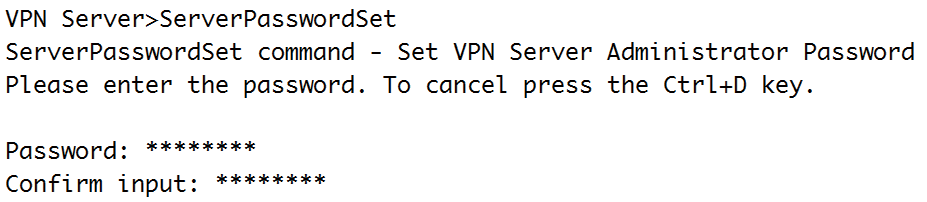 |
| ▲圖3 設定管理密碼。 |
設定Virtual Hub
在使用SoftEther VPN Server之前,先大略解釋其架構。在vpnserver中,必須先建立Virtual Hub,之後再視需求建立Bridge(Layer 2)或Router(Layer 3)。簡單來說,Virtual Hub可視為一台獨立的VPN Gateway,在Gateway裡可再與虛擬或實體網路透過Local Bridge(Layer 2)或Virtual L3 Switch(Layer 3)的方式進行連接。
接著繼續建立Virtual Hub,輸入以下內容,建立一個名為VPN的Virtual Hub:
然後,vpncmd會詢問之前設定的管理密碼並要求確認,如圖4所示。
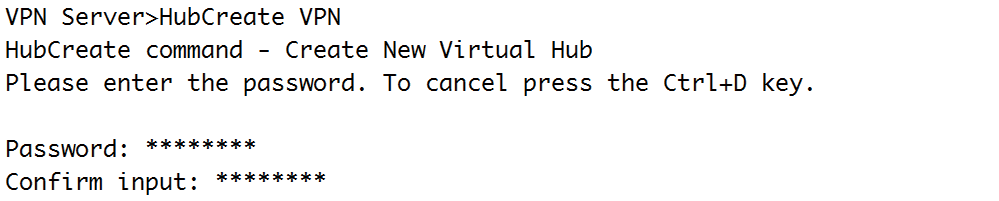 |
| ▲圖4 建立Virtual Hub。 |
切換至該Virtual Hub,以進行後續NAT及使用者帳號的設定:
切換至Virtual Hub VPN後,可以發現提示符號已由原來的VPN Server>變為VPN Server/VPN>,可以清楚地看出目前工作目錄已切換至Virtual Hub。
在vpncmd的所有介面中,可以輸入help來查詢所有指令,若不清楚指令,可以只輸入前幾個字,例如輸入hu再按下〔Enter〕鍵,就可以看到hub開頭的相關指令。若輸入h再按下〔Enter〕鍵,就會看到h開頭的所有指令,例如help、hub等指令。此外,指令的部分不分大小寫均可接受。
設定NAT和DHCP
想要透過Virtual Hub連線至Internet,需要開啟NAT功能,因此將之開啟: